Με Παθιασμένος Συγγραφέας
Γνωρίζατε ότι το Microsoft Edge και το Google Chrome είναι τα πιο συχνά χρησιμοποιούμενα προγράμματα περιήγησης στον κόσμο στις μέρες μας. Με την κυκλοφορία των Windows 11, η Microsoft κυκλοφόρησε επίσης λίγες δυνατότητες στα προγράμματα περιήγησης που μπορούν να ενεργοποιηθούν για καλύτερη διεπαφή χρήστη μέσω σημαιών. Οι σημαίες προγράμματος περιήγησης είναι μια συλλογή λειτουργιών που πολλοί χρήστες δεν γνωρίζουν μέχρι τώρα. Μερικές από τις αλλαγές που εισήχθησαν στα Windows 11, όπως τα στυλ στρογγυλεμένων γωνιών και όλες μπορούν επίσης να προστεθούν στη σχεδίαση διεπαφής χρήστη του προγράμματος περιήγησης μέσω σημαιών. Εάν σκέφτεστε πώς μπορείτε να προσθέσετε στυλ των Windows 11 σε προγράμματα περιήγησης chrome και edge, διαβάστε αυτό το άρθρο που εξηγεί πώς να το κάνετε.
Πώς να προσθέσετε στυλ Windows 11 στο Google Chrome
Βήμα 1: Πατήστε Windows πληκτρολογήστε το πληκτρολόγιό σας και πληκτρολογήστε Google Chrome.
Βήμα 2: Στη συνέχεια, πατήστε το Εισαγω κλειδί για άνοιγμα Google Chrome εφαρμογή στο σύστημά σας.

Βήμα 3: Στην καρτέλα Νέα, πληκτρολογήστε chrome://flags/ και χτυπήστε το Εισαγω κλειδί.
Βήμα 4: Στη συνέχεια, Πληκτρολογήστε Στυλ Windows 11 στην επιλογή του μενού αναζήτησης όπως φαίνεται στην παρακάτω εικόνα.
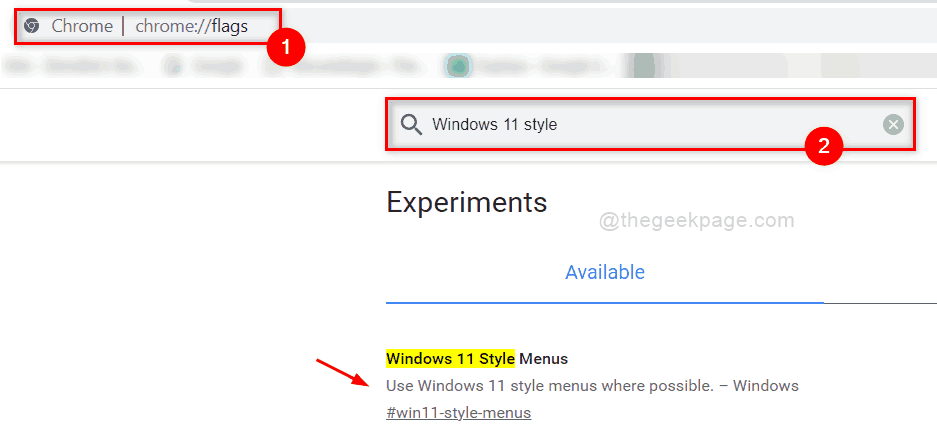
Βήμα 5: Επιλέξτε Ενεργοποιημένο – Όλες οι εκδόσεις των Windows στην αναπτυσσόμενη λίστα Μενού στυλ Windows 11 όπως φαίνεται στο παρακάτω στιγμιότυπο οθόνης.

Βήμα 6: Μόλις επιλέξετε την επιλογή Μενού στυλ των Windows 11, το Επανεκκίνηση το κουμπί εμφανίζεται στο κάτω μέρος της σελίδας.
Βήμα 7: Κάντε κλικ Επανεκκίνηση κουμπί όπως φαίνεται παρακάτω.
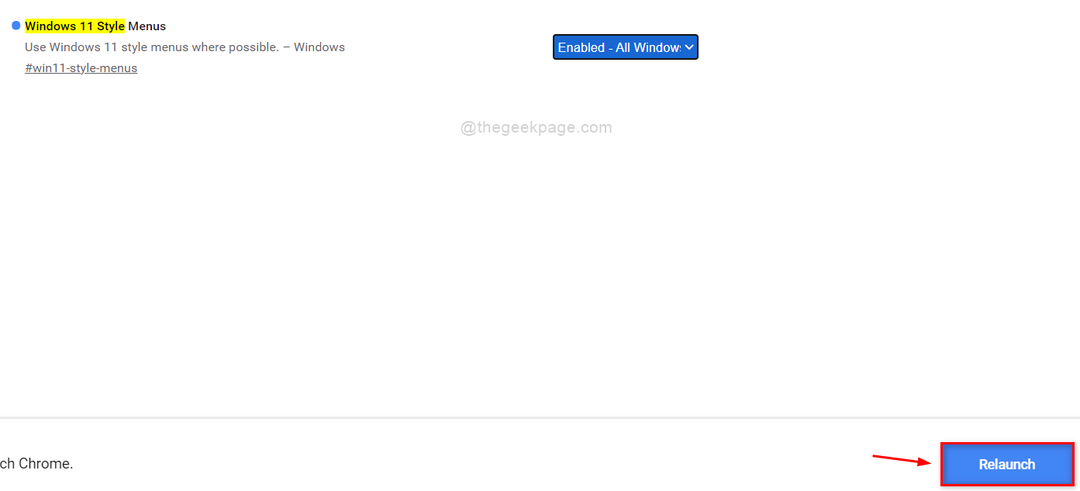
Αυτό είναι.
Πώς να προσθέσετε στυλ Windows 11 στον Microsoft Edge
Βήμα 1: Πατήστε Windows πληκτρολογήστε στο πληκτρολόγιο και πληκτρολογήστε άκρη.
Βήμα 2: Χτυπήστε το Εισαγω κλειδί για άνοιγμα Microsoft Edge.

Βήμα 3: Πληκτρολογήστε edge://flags/ στη γραμμή διευθύνσεων του προγράμματος περιήγησης edge και πατήστε το Εισαγω κλειδί.
Βήμα 4: Αντιγράψτε και επικολλήστε τις λέξεις-κλειδιά αναζήτησης που δίνονται παρακάτω στη γραμμή αναζήτησης της σελίδας Σημαίες όπως φαίνεται στο παρακάτω στιγμιότυπο οθόνης.
Windows 11 Visual Updates
Βήμα 5: Κάντε κλικ στο Ενεργοποιήστε τις Visual Updates των Windows 11 αναπτυσσόμενη επιλογή και επιλέξτε Ενεργοποιήθηκε από τη λίστα όπως φαίνεται παρακάτω.

Βήμα 6: Στη συνέχεια, αμέσως το Επανεκκίνηση το κουμπί εμφανίζεται στο κάτω μέρος της σελίδας.
Βήμα 7: Κάντε κλικ σε αυτό για να επανεκκινήσετε το πρόγραμμα περιήγησης Microsoft Edge για να εφαρμόσετε αλλαγές.
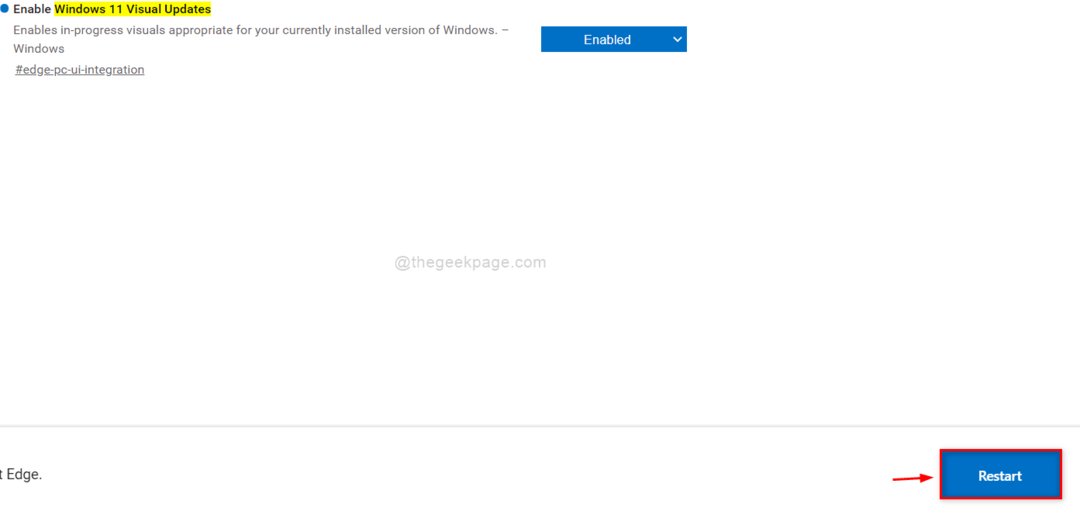
Αυτό είναι παιδιά!
Ελπίζω ότι αυτό το άρθρο ήταν ενδιαφέρον και ενημερωτικό.
Παρακαλούμε αφήστε μας σχόλια παρακάτω.
Σας ευχαριστώ.


